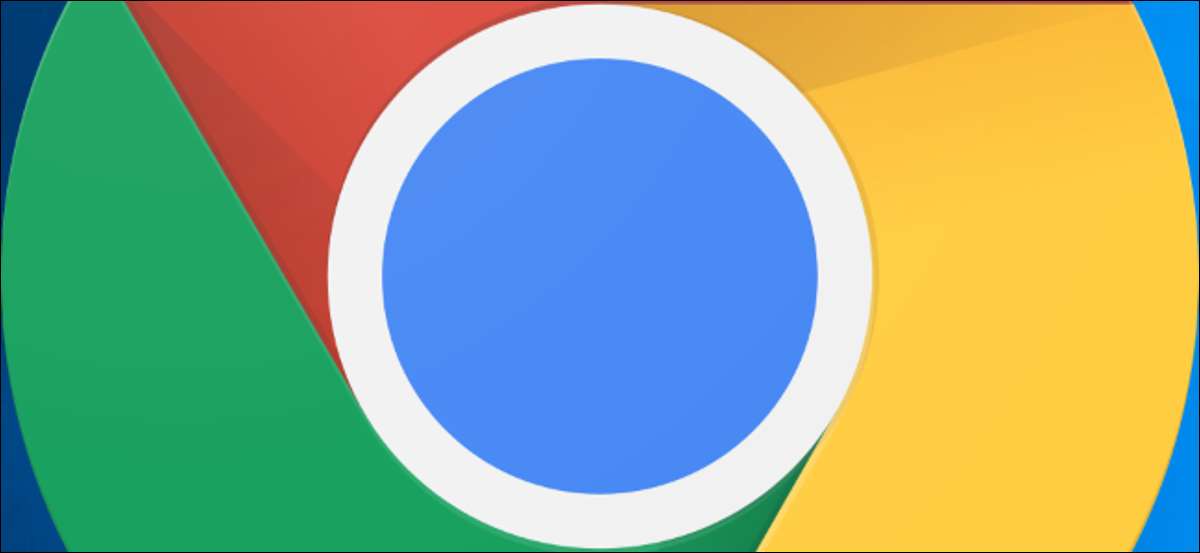
O Google alterou a maneira como as pesquisas personalizadas funcionam no Google Chrome. Agora, você não pode mais digitar sua palavra-chave de pesquisa personalizada e pressione espaço para pesquisar rapidamente. Há uma alternativa, embora - e uma maneira de obter o antigo comportamento de pesquisa personalizado de volta.
O que é uma pesquisa personalizada?
O Google Chrome tem um recurso de pesquisa que permite atribuir "palavras-chave" às pesquisas personalizadas. Por exemplo, depois de configurá-lo, você pode digitar "W Chickadee" para pesquisar a Wikipedia para "Chickadee" ou "H janelas" para pesquisar como-a geek para artigos sobre o Windows.
Você pode controlar estes no Chrome clicando em Menu & GT; Configurações e GT; Search Engine & GT; Gerenciar mecanismos de pesquisa. O campo "Keyword" define a palavra-chave personalizada que lança uma pesquisa personalizada. Adicione um curto para acelerar as coisas. (Para definir uma palavra-chave de pesquisa para um mecanismo de pesquisa, clique no botão Menu à direita, clique em "Editar" e insira a palavra-chave na caixa de palavras-chave.)
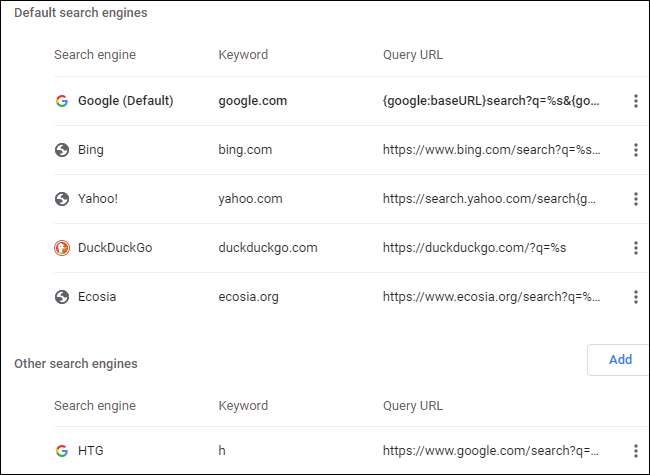
O que mudou?
Digamos que você tenha uma palavra-chave de pesquisa "Y" que procura o YouTube. Anteriormente, você poderia digitar "y cozinhar" no Omnibox do Chrome e pressione Enter para pesquisar o YouTube para vídeos sobre cozinhar.
No entanto, a barra espacial já não funciona dessa maneira, graças a uma mudança feita ao Google Chrome Versão 88 em fevereiro de 2021.
Como um desenvolvedor de cromo explicado no reddit , O Google fez essa mudança para impedir que as pessoas desencadeiam acidentalmente pesquisas personalizadas com a barra de espaço durante a execução de pesquisas normais.
Como usar palavras-chave personalizadas com guia
Ainda há uma maneira de usar facilmente suas pesquisas personalizadas - com a barra de tabulação.
Para realizar uma pesquisa personalizada, focalize a barra de endereços do Chrome (por exemplo, com Ctrl + L), digite sua palavra-chave, pressione Tab, digite sua pesquisa e pressione ENTER.
Por exemplo, se você tivesse uma pesquisa do YouTube que pesquisou o YouTube quando você digitou "y", agora teria que digitar "Y", pressione Tab, digite sua pesquisa e, em seguida, pressione ENTER.
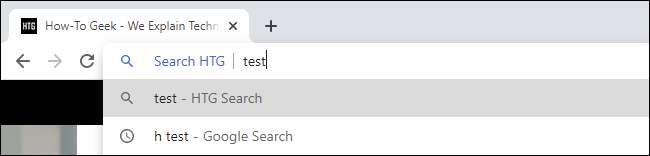
Como obter o comportamento do botão antigo do espaço de volta
Se você estiver acostumado com o antigo comportamento da barra de espaço, você pode recuperá-lo com uma bandeira. Como de costume, não há garantia estes Bandeiras do Chrome. vai ficar por perto. O Google provavelmente removerá esta opção um dia.
Para começar, abra a página da bandeira do Chrome. Digite "Chrome: // flags" (sem as citações) na barra de localização do Chrome e pressione ENTER para encontrá-lo.
Primeiro, digite "palavra-chave omnibox" no campo de pesquisa na parte superior da página. Quando a opção "Botão de pesquisa de palavras-chave Omnibox" aparecer, clique na caixa "padrão" e defina a opção para "desativado".
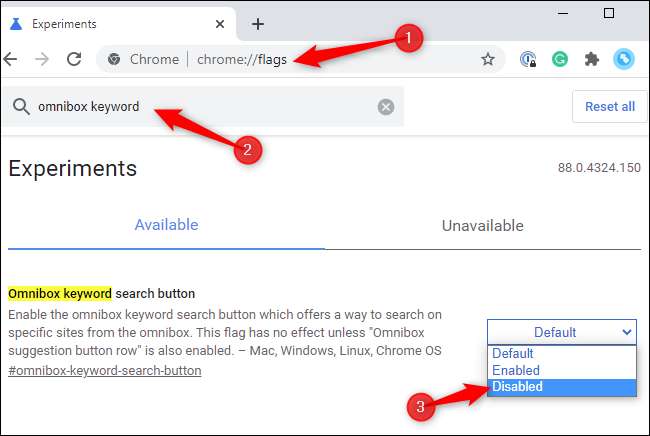
Em segundo lugar, digite "SUGESTÃO OMNIBOX" no campo de pesquisa. Quando a opção "Omnibok Sugestionion Button Row" aparecer, clique na caixa "padrão" à direita e defina a opção "Ativada".
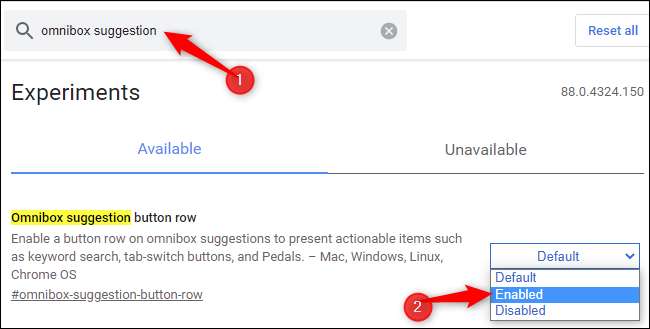
Você está feito agora, e você pode clicar no botão "relançando" na parte inferior da página para reiniciar o Google Chrome. Quando ele reinicia, você poderá usar a barra de espaço com suas pesquisas personalizadas novamente.
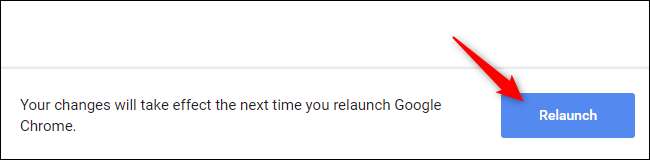
Observação: Testamos isso com o Chrome 88 em 16 de fevereiro de 2020. Se as opções não estiverem mais presentes em uma versão futura do Chrome, não haverá mais uma maneira de obter o comportamento da barra de espaço antigo de volta. Você ainda pode usar pesquisas personalizadas com a tecla Tab.
RELACIONADO: Como habilitar os sinalizadores do Google Chrome para testar recursos beta







